可通过四种方法关闭Edge新标签页资讯:1. 在新标签页点击齿轮图标,选择“自定义”后设置“内容关闭”;2. 在设置中进入“开始、主页和新建标签页”,关闭“Microsoft Start 内容”或“显示信息提要”;3. 同一页面下关闭“显示推广链接”和“网站导航”;4. 进入“Cookie 和网站权限”中的“通知”设置,移除或阻止新闻类网站的通知权限,从而彻底消除资讯推送和桌面通知干扰。
如果您在使用Edge浏览器时,新标签页显示的资讯和新闻推送干扰了您的浏览体验,可以通过调整浏览器设置来移除这些内容。以下是具体的关闭方法。
本文运行环境:Surface Laptop 5,Windows 11
一、通过新标签页设置关闭资讯内容
Edge浏览器的新标签页默认会展示信息流内容,包括新闻、热门文章等。通过自定义设置可以直接关闭整个内容区域。
1、打开 Microsoft Edge 浏览器,点击右上角的“新建标签页”或按Ctrl+T新建一个标签页。
2、在新标签页的右上角找到并点击“设置”图标(齿轮形状)。
3、在弹出的菜单中选择“自定义”选项。
4、向下滚动,找到“内容部分可见”区域,点击展开后选择“内容关闭”。
二、在浏览器设置中禁用信息提要
信息提要是Edge浏览器中用于推送新闻和推荐内容的功能模块,可在高级设置中彻底禁用。
1、点击浏览器右上角的“三个点”菜单(…),打开更多操作选项。
2、从下拉菜单中选择“设置”进入配置页面。
3、在左侧导航栏中选择“开始、主页和新建标签页”。
搜狐资讯
AI资讯助手,追踪所有你关心的信息
24
查看详情
4、在右侧找到“Microsoft Start 内容”或“显示信息提要”选项,将其开关设置为“关闭”状态。
三、关闭网站导航与推广链接
除了新闻内容外,Edge还会在新标签页展示网站导航和推广链接,这些也可以单独关闭以获得更干净的界面。
1、进入“设置”后选择“开始、主页和新建标签页”。
2、找到“显示推广链接”和“网站导航”两个选项。
3、将这两个选项的开关分别切换至“关闭”。
四、管理通知权限阻止新闻推送
某些新闻网站可能会通过浏览器发送桌面通知,即使未主动访问也会弹出消息,需在权限设置中进行管理。
1、点击浏览器右上角的“三个点”菜单(…),选择“设置”。
2、进入“Cookie 和网站权限”,然后点击“通知”。
3、在“允许”列表中查找新闻类网站,如microsoft.com/start或news.microsoft.com。
4、点击对应网站右侧的三个点,选择“移除”或“阻止”以禁止其发送通知。
以上就是edge怎么关闭资讯和新闻推送_edge关闭新标签页资讯内容与新闻流设置的详细内容,更多请关注php中文网其它相关文章!
相关标签:
edge windows cookie 浏览器 win windows 11 edge浏览器 edge Cookie windows microsoft
大家都在看:
edge浏览器怎么关闭“在边栏中打开”的悬浮按钮_edge侧边快捷操作关闭教程
edge浏览器工作区(Workspaces)功能怎么用_Edge团队协作标签组功能介绍
edge浏览器无法同步书签和设置怎么办_edge同步失败排查与修复方法
edge浏览器如何关闭启动时自动打开上次的页面_edge启动页选项调整方法
edge浏览器启动时如何恢复上次的会话_Edge自动恢复标签页设置